
بىر تەرەپ قىلغۇچتىن باشلاپ كومپيۇتېر كۇنۇپكىسى تاختىسىدا قاچىلانغان بولۇپ, بىر تەرەپ قىلغۇچ بىلەن ئاخىرلاشقان ھەر بىر ئۈسكۈنىدە نورمال ئىشلىمەيدىغان ئالاھىدە يۇمشاق دېتال ئېھتىياجىغا ئېھتىياجلىق. ATI Radeon HD 3600 يۈرۈشلۈك سىن كارتىسى بۇنىڭدىن مۇستەسنا. تۆۋەندىكىسى بۇ ئۈسكۈنىگە شوپۇرنى ئورنىتىشنىڭ ئۇسۇللىرى بولىدۇ.
ATI Radeon HD 3600 يۈرۈشلۈك قوزغاتقۇچ ئورنىتىش ئۇسۇلى
بەش خىل ئۇسۇلنى پەرقلەندۈرگىلى بولمايدۇ, بۇ بىر-بىرىگە ئوخشىمايدۇ, ئۇلارنىڭ ھەر بىرى تېكىستكە سۆزلىنىدۇ.1-ئۇسۇل: AMD دىن يۈكلەش
ADETON HD 3600 يۈرۈشلۈك سىن ماسلاشتۇرغۇچ AMD تۈرى AMD تۈرى بولۇپ, ئۇلارنىڭ ئىلكىدىن باشلاپ بارلىق ئۈسكۈنىلىرىنى قوللايدۇ. شۇڭا, بېكەتنى مۇناسىپ بۆسۈشتە كىرگۈزۈش ئارقىلىق, قوزغاتقۇچنى ئۇلارنىڭ سىن كارتىسى ئۈچۈن چۈشۈرەلەيسىز.
رەسمىي بېكەت AMD.
- ئۈستىدىكى ئۇلانمىنى چېكىپ, شوپۇر تاللاش بېتىگە كىرىڭ.
- قولدا شوپۇردا كۆزنەكنى تاللاش كۆزنىكىنى تاللاڭ تۆۋەندىكى سانلىق مەلۇماتنى ئېنىقلاڭ:
- 1. تىزىملىكتىن 1. مەھسۇلاتنىڭ تۈرىنى بەلگىلەڭ. دېلومىزدا, ئەگەر خاتىرە كومپيۇتېرغا «خاتىرە كومپيۇتېر گرافىك» نى تاللىشىڭىز كېرەك, ئەگەر خاتىرە كومپيۇتېرغا ئورنىتىلىڭىز بولسا «خاتىرە كومپيۇتېر گرافىك» نى تاللىشىڭىز كېرەك.
- 2-قەدەم: بىر قاتار سىن ماسلاشتۇرغۇچنى بەلگىلەڭ. ئۇنىڭ ئىسمىدىن «Radeon HD يۈرۈشلۈكلىرى».
- قەدەم 3. سىن ماسلاشتۇرغۇچ مودېلىسىنى تاللاڭ. Radeon HD 3600 «Radeon HD 3xXX يۈرۈشلۈك PCIE نى تاللاڭ».
- قەدەم 4. مەشغۇلات سىستېمىسىنىڭ نەشرىنى ۋە مەشغۇلات سىستېمىسىنىڭ قويۇپ بېرىلىشىنى بەلگىلەڭ.
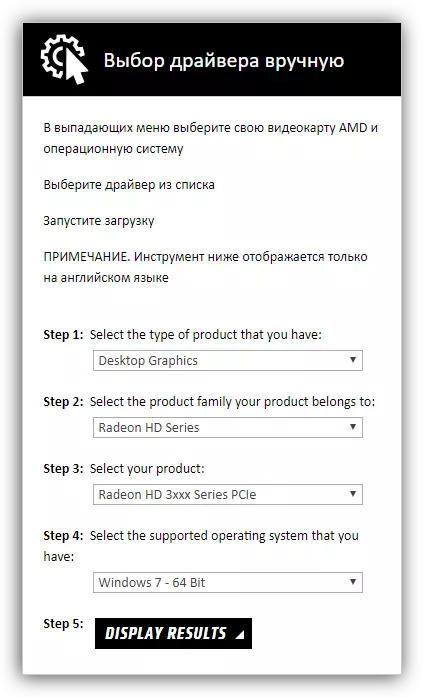
قاچىلاش پروگراممىسىنى كومپيۇتېرغا چۈشۈرۈش ئارقىلىق, ھۆججەت قىسقۇچقا بېرىپ, باشقۇرغۇچىنىڭ ۋاكالىتەن باشقۇرۇپ باشقۇرغۇچىغا كىرىشىڭىز كېرەك, ئۇنىڭدىن كېيىن باشقۇرغۇچى:
- كۆرۈنگەن كۆزنەكتە ۋاقىتلىق قاچىلاش پروگراممىسى ۋاقىتلىق ھۆججەتلەرنى تاللاڭ. بۇ ئىككى خىل ئۇسۇلدا قىلىنىدۇ: ئۇنى ئېتىزدىكى يولىنى چېكىپ, «Explore» نى چېكىپ, «چىقىم قىلغۇچى» كۆزنىكىنى تاللاڭ. بۇ ھەرىكەتنى ئىجرا قىلغاندىن كېيىن, «قاچىلاش» كۇنۇپكىسىنى بېسىڭ.
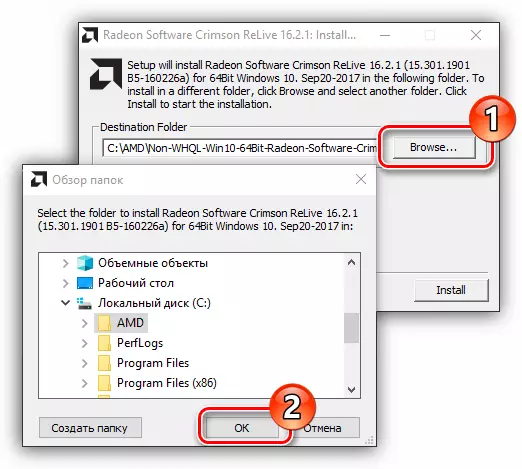
ئەسكەرتىش: ئەگەر سىز خالىمىسىڭىز, قايسى مۇندەرىجىگە ھۆججەتنى تولدۇرۇشقا, سۈكۈتتىكى يولدىن قالدۇرۇڭ.
- قاچىلاش ھۆججىتىنى مۇندەرىجىگە كىرگۈزۈۋاتقاندا ئۈمىد قىلىڭ.
- قوزغاتقۇچ ئورناتقان كۆزنەك كۆرۈنۈشى كۆرۈنىدۇ. ئۇنىڭدا تېكىستنىڭ تىلىنى ئېنىقلىشىڭىز كېرەك. مەسىلەن, روسىيەنى تاللىنىدۇ.
- بۇ يۇمشاق دېتالنى قاچىلايدىغان ياقتۇرىدىغان قاچىلاش تىپىڭىزنى بەلگىلەڭ. قاچىلاشنىڭ قوشۇمچەنامىنى تاللاش ھاجەتسىز بولسا, ئاندىن «تېز» ئورۇنغا ئالماشتۇرۇپ, «تېز» ئورۇنغا تىزىپ, «Set» نى تەكشۈرۈڭ. ئەگەر سىز بولسىڭىز, AMD Catalyst كونترول مەركىزىنى قاچىلىماقچى بولسىڭىز, ئىشلەتكۈچى قاچىلاش تۈرىنى تاللاڭ ۋە «كېيىنكى» نى قوشۇڭ.
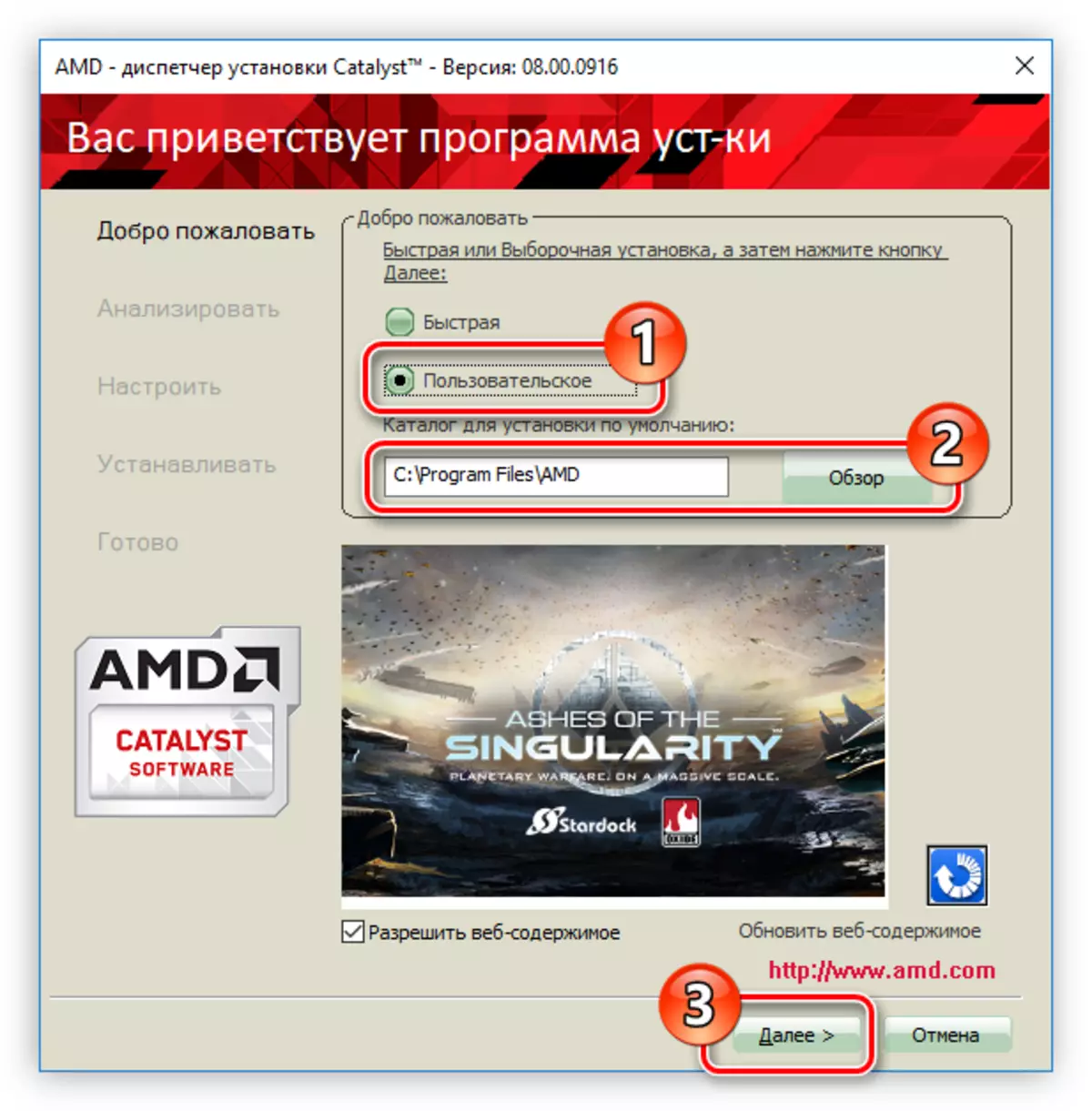
مۇناسىپ تەكشۈرۈش بەلگىسىنى ئۆچۈرۈۋېتىپ, مۇناسىپ تەكشۈرۈش بەلگىسىدىن چىقىرىۋېتىش ئارقىلىق ئېلان بايرىقىتىنى چەكلەش مۇمكىن.
- سىستېمىنىڭ تەھلىللىرى باشلىنىدۇ, سىزنىڭ تاماملىنىشىڭىز كېرەك.
- شوپۇر بىلەن قاچىلىماقچى بولغان يۇمشاق دېتال زاپچاسلىرىنى تاللاڭ. AMD كۆرسىتىش دېتالى چوقۇم بەلگە قويۇلۇشى كېرەك, ئەمما AMD كاتال ھاياتىدىكى كونترول مەركىزىنى چىقىرىۋېتىشكە بولىدۇ, ھالبۇكى AMD كاتالىزات كونتروللۇقىنى چىقىرىۋەتكىلى بولىدۇ. بۇ پروگرامما سىن ماسلاشتۇرغۇچنىڭ پارامېتىرلىرىنى تەڭشەشكە مەسئۇل. قاچىلاشنىڭ تاللانغان زاپچاسلىرى بولسا, «كېيىنكى» نى چېكىڭ.
- ئورنىتىشنى داۋاملاشتۇرۇش ئۈچۈن چوقۇم ئىجازەتنامە بىلەن بىر كۆزنەك كۆرۈنىدۇ. بۇنى قىلىش ئۈچۈن «قوبۇل قىلىش» نى چېكىڭ.
- يۇمشاق دېتال ئورنىتىش باشلىنىدۇ. بۇ جەرياندا بەزى ئىشلەتكۈچىلەردە Windows بىخەتەرلىك كۆزنىكىنى كۆرۈنسە بولىدۇ, قاچىلاشنى كىرگۈزۈپ, بارلىق تەپسىلاتلارنى قاچىلىسىڭىز بولىدۇ.
- پروگراممىلار ئورنىتىش لايىھىسى قىلىنغاندىن كېيىن, كۆزنەك ئېكراندا ئۇقتۇرۇش كۆرۈنىدۇ. ئۇ «تامام» كۇنۇپكىسىنى بېسىشىڭىز كېرەك.
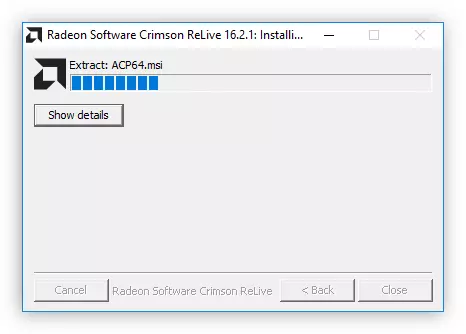
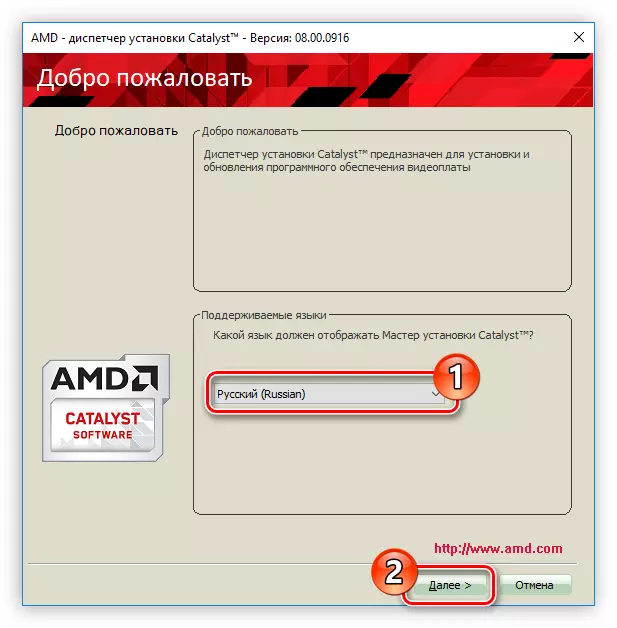
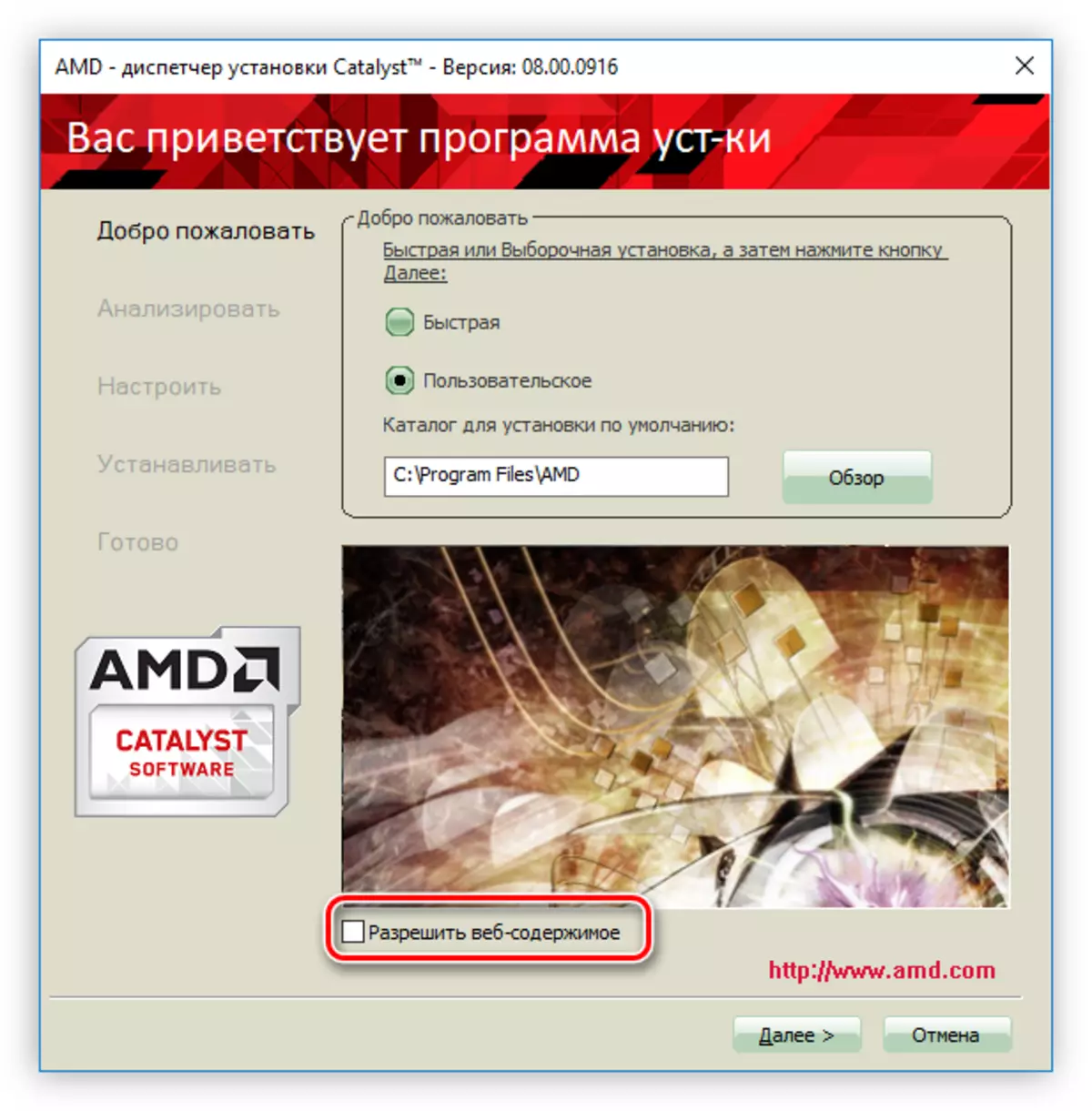
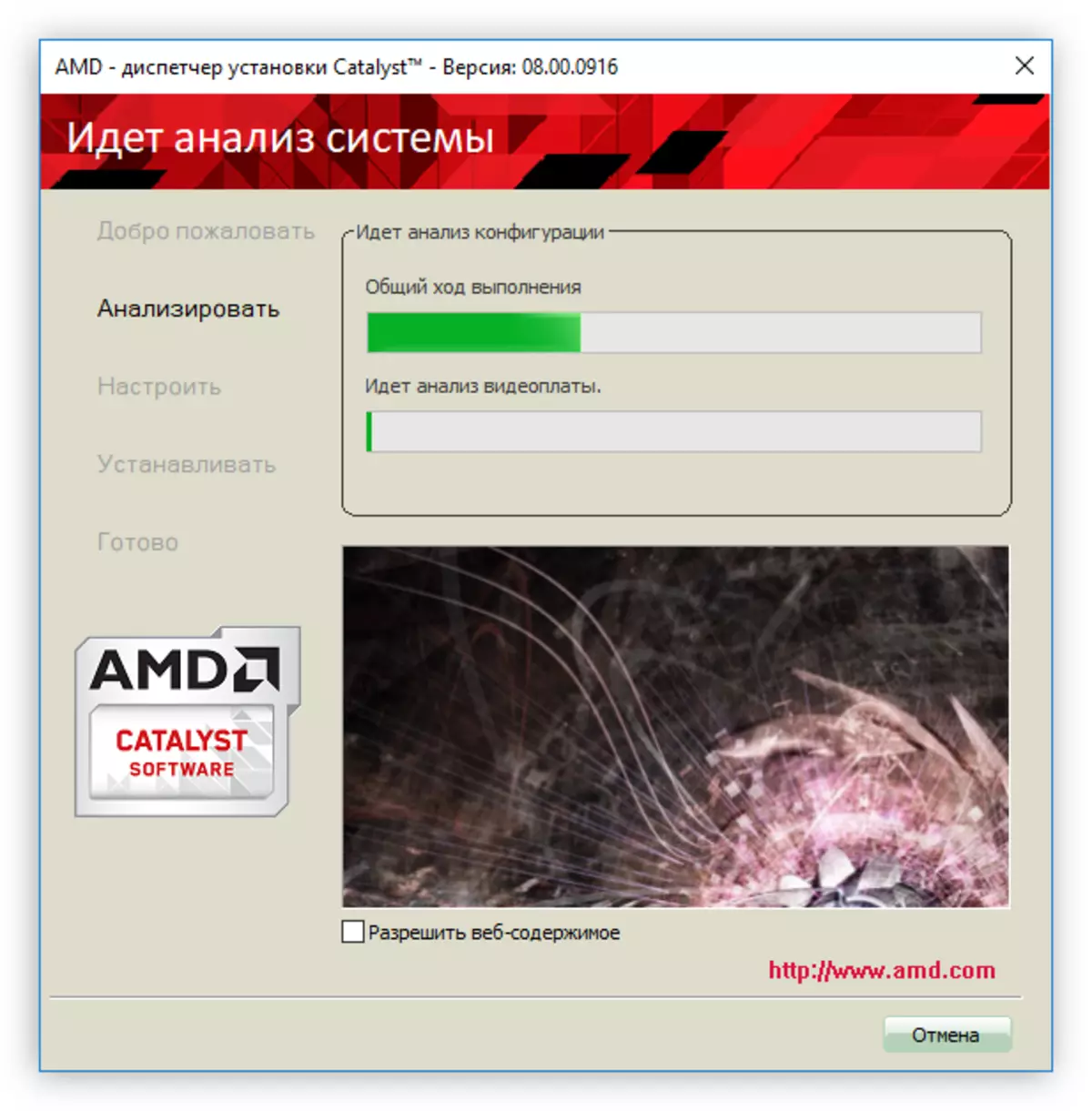
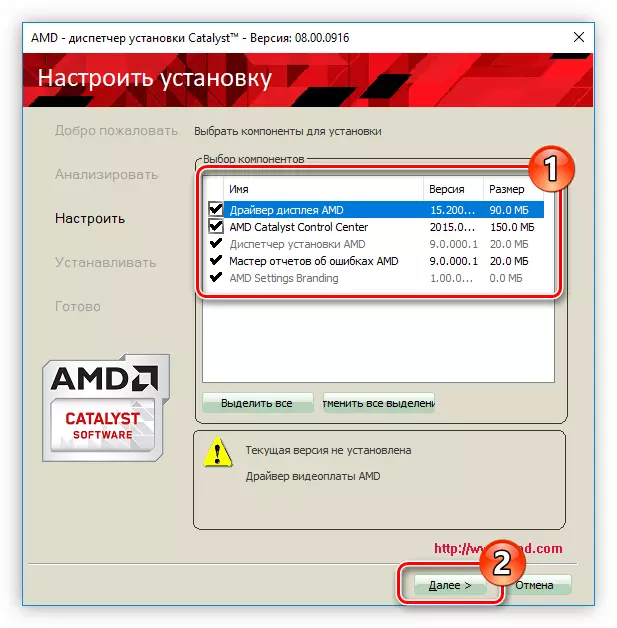
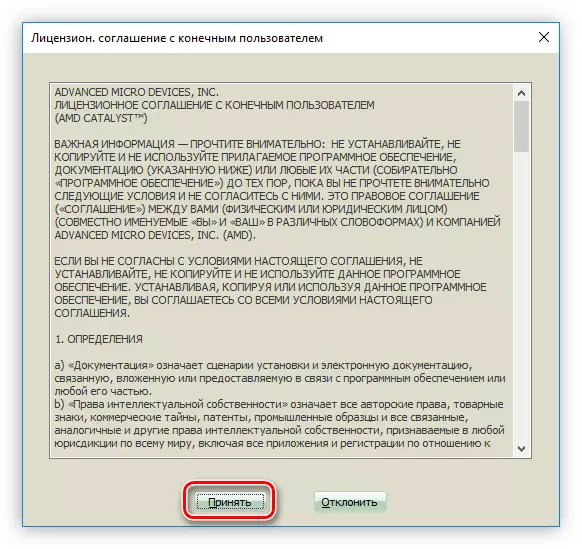
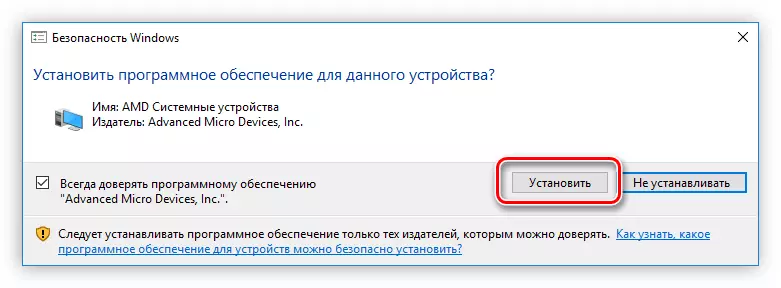
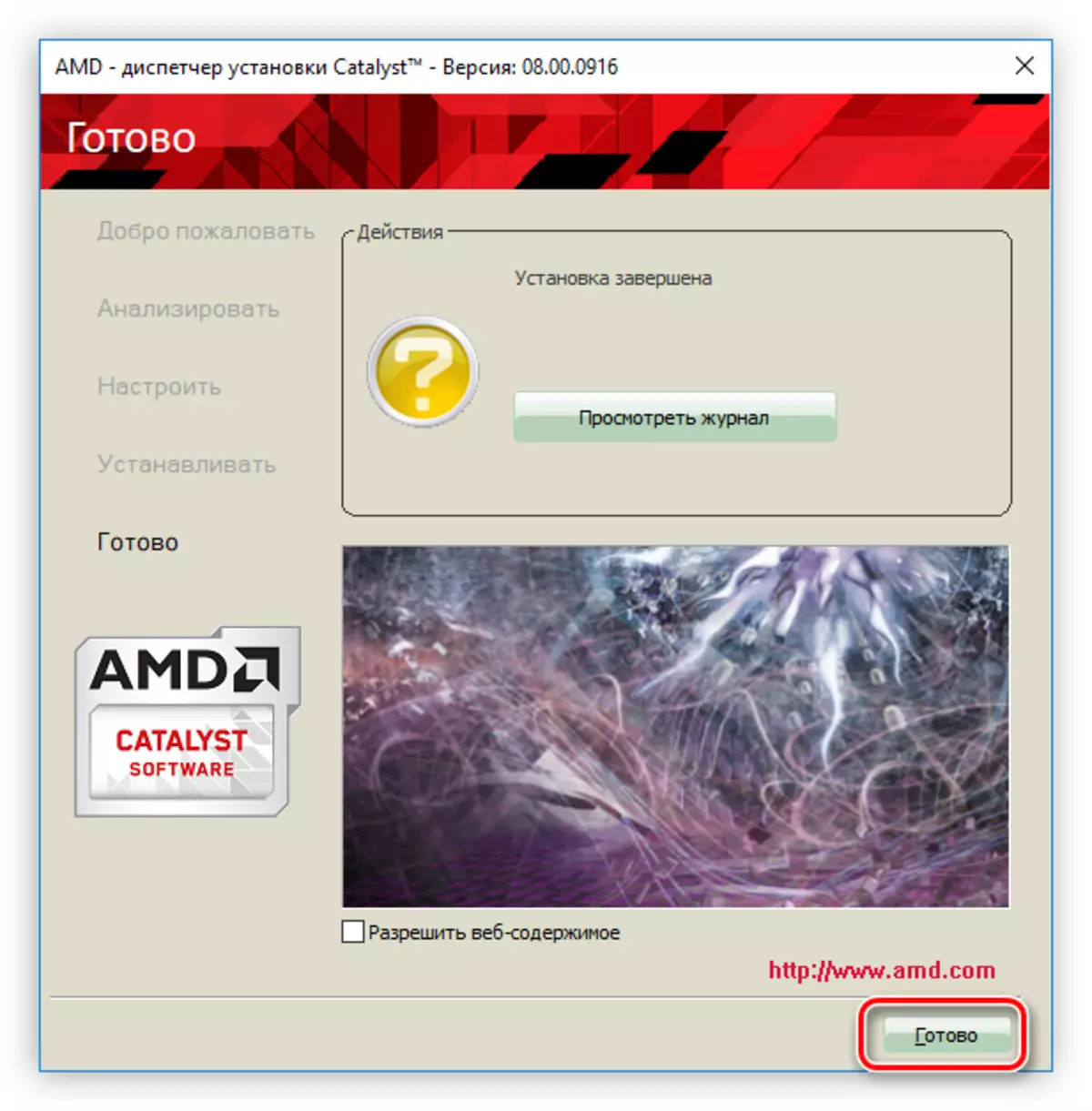
گەرچە بۇ سىستېما تەلەپ قىلىنمىسىمۇ, ئۇنى قايتا باشلاش تەۋسىيە قىلىنىدۇ, بۇنداق بولغاندا ھەممىسى قاچىلانغان زاپچاسلار خاتالىق بولمىغان خىزمىتىگە ئۇچرىمايدۇ. بەزى ئەھۋاللاردا, مەسىلىلەرنى قاچىلاش جەريانىدا بولۇشى مۇمكىن. ئاندىن پروگراممىنىڭ ھەممىسىنى خاتىرىدىكى ھەممىسىنى خاتىرىلەيدۇ, ئۇنى ئۇنى كىم «رەسىم» »نى چېكىپ كۆرەلەيسىز.
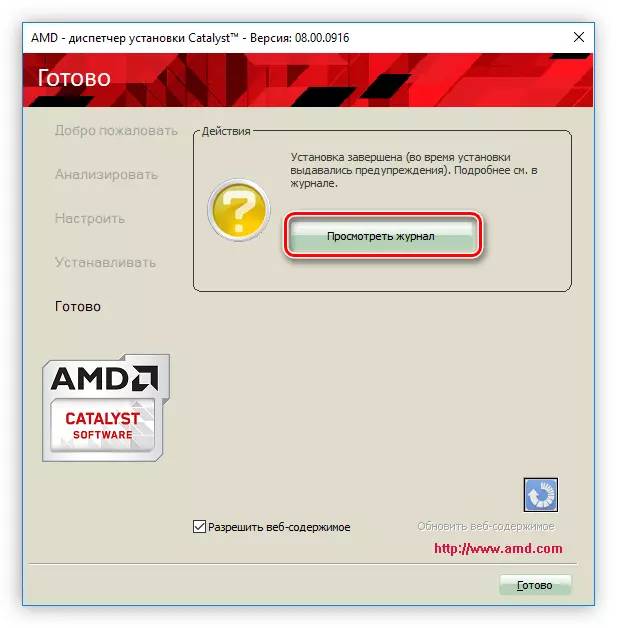
2-خىل ئۇسۇل: AMD پروگراممىسى
MacOr دىكى قوزغاتقۇچنى ئۆزىڭىز تاللىغاندىن باشقا, مودېلنىڭ تور بېتىنى تاللىغاندەك چۈشۈرەلەيسىز, بۇ ئارقىلىق مودېل كارتىڭىزنىڭ مودبىسىنى بەلگىلەيدۇ ۋە قوزغاتقۇچنى ئورنىتىدۇ. ئۇ AMD كاتالىزاتنى كونترول مەركىزى دەپ ئاتىلىدۇ. ئۇنىڭ ئۈستىگە بەشالتا ئۈسكۈنىنىڭ قاتتىق دېتال خۇسۇسىيىتى بىلەن كۆرۈش قۇۋۋىتى بىلەن ئۆز-ئارا تەسىر كۆرسىتىش ئۈچۈن قوراللار بار.
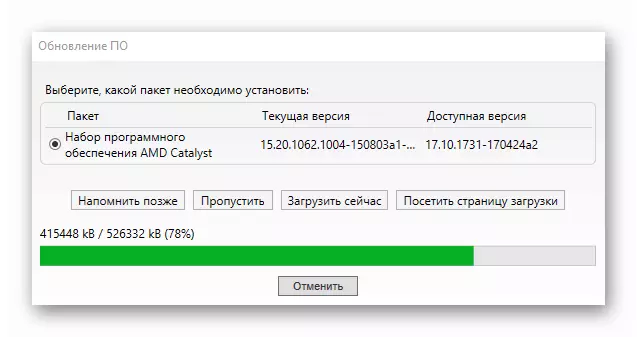
تېخىمۇ كۆپ ئوقۇڭ: AMD كاتالىزاتسىي كونترول مەركىزى پروگراممىسىدا سىن كارتىسىنى قانداق ئورنىتىش كېرەك
3-ئۇسۇل: ئۈچىنچى تەرەپ ئاچقۇچىلاردىكى قوللىنىشچان پروگراممىلار
ئالاھىدە تىپتىكى پروگرامما بار, بۇ ئاساسلىق مەقسەت شوپۇرلارنىڭ ئورنىتىلىشى. بۇنىڭغا ئاساسەن, ئۇلارنىڭ ياردىمى بىلەن, يۇمشاق دېتالنى قاچىلىيالمايسىز ۋە ATI Radeon HD 3600 يازسىڭىز بولىدۇ. تور بېتىڭىزدىكى بۇ خىل يۇمشاق دېتال ھەل قىلىش لايىھىسىدىن ئۆگەنسىڭىز بولىدۇ.
تېخىمۇ كۆپ ئوقۇڭ: قوزغاتقۇچنى ئورنىتىش يۇمشاق دېتالى
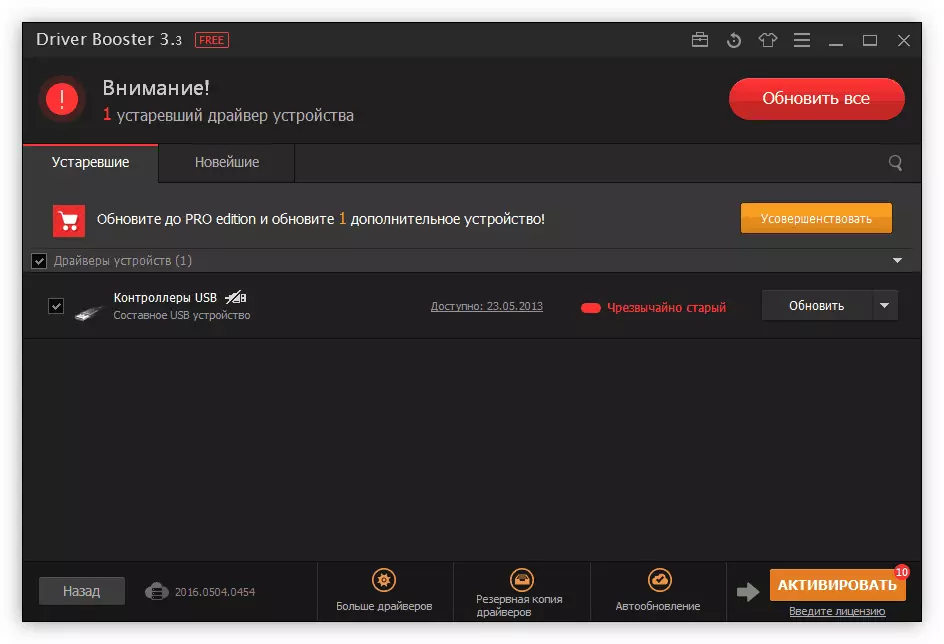
تىزىملىكتە ئىشلەنگەن بارلىق پروگراممىلار ئوخشاش پرىنسىپتا دېيىلگەن بارلىق پروگراممىلار - نەتىجىدە ئۇلار PC نى يوقاتتىن ۋە ۋاقتى ئۆتكەن قوزغاتقۇچنىڭ سۈتىپىلا سايقادى. بۇنى قىلىش ئۈچۈن, مۇناسىپ كۇنۇپكىنى بېسىشىڭىز كېرەك. تور بېكىتىمىزدە ئۆزىڭىزنى شوپۇرلۇق ھەل قىلىش پروگراممىسىنى ئىشلىتىش ھەققىدىكى كۆرسەتمىلەر بىلەن تونۇشالايسىز.
تېخىمۇ كۆپ ئوقۇڭ: شوپۇر ھەل قىلىش چارىسى
4-ئۇسۇل: سىن كارتىسى كىملىكى ئارقىلىق ئىزدەش
ئىنتېرنېتتە, پەرقلەندۈرۈش ئۈچۈن لازىملىق قوزغاتقۇچنى تېپىش ئىقتىدارى بار تور مۇلازىمەتلىرى بار. شۇڭا, ھېچقانداق مەسىلە يوق, ئويلىنىۋاتقان سىن كارتىسى ئۈچۈن يۇمشاق دېتالنى تاپالايسىز ۋە قاچىلىيالايسىز. ئۇنىڭ كىملىكى بۇنىڭغا ئوخشايدۇ:
PCI \ av_1002 & Dev_9598

ھازىر, ئۈسكۈنىلەرنىڭ نومۇرىنى بىلىش ئۈچۈن, دىناڭ ياكى Compack نى توردىن ئېچىپالايسىز ۋە يۇقىرىدىكى قىممەتتىكى ئىزدەش سوئاللىرىنى ئىزدەڭ. بۇ توغرىلىق تېخىمۇ كۆپ ماقالىنى تور بېتىمىزدە دېيىلىدۇ.
تېخىمۇ كۆپ ئوقۇڭ: بىز ئۇنىڭ نارازىلىقى ئۈچۈن شوپۇر ئىزدەۋاتىمىز
ئوتتۇرىغا قويۇلغان قوللىنىلغان ئۇسۇل پروگراممىنى قاچىلاش پروگراممىسىنى يۈكلەشكە چېتىلىدۇ. يەنى كەلگۈسىدە, ئۇنى سىرتقى ۋاسىتە (چاقماق دېسكا ياكى DVD / CD غا ئورۇنلاشتۇرسىڭىز بولىدۇ) ۋە ئىنتېرنېتتە ئۇلىنىش يوق ۋاقىتتا ھەرىكەت قىلالايسىز.
5-خىل ئۇسۇل: ئۆلچەملىك مەشغۇلات سىستېمىسى قوراللىرى
Windows مەشغۇلات سىستېمىسىدا «ئۈسكۈنە باشقۇرغۇچى» بار, ھەمدە پۈتۈن قەدەمدە Ati Radoon HD 3600 يازغۇچ سىن كارتىسى كۆرسەتكۈچى. بۇ ئۇسۇلنىڭ ئالاھىدىلىكى, تۆۋەندىكىسى پەرقلەندۈرۈشكە بولىدۇ:
- شوپۇر ئاپتوماتىك ھالەتكە قاچىلىنىدۇ ۋە ئورنىتىلىدۇ.
- يېڭىلاش مەشغۇلاتىنى قىلىش ئۈچۈن تورغا چىقىش زۆرۈر.
- مەسىلەن, ياردەمچى يۇمشاق دېتال ئورنىتىلىماسلىق مۇمكىنچىلىكى بار, مەسىلەن, AMD كاتالYST كونترول مەركىزى بار.
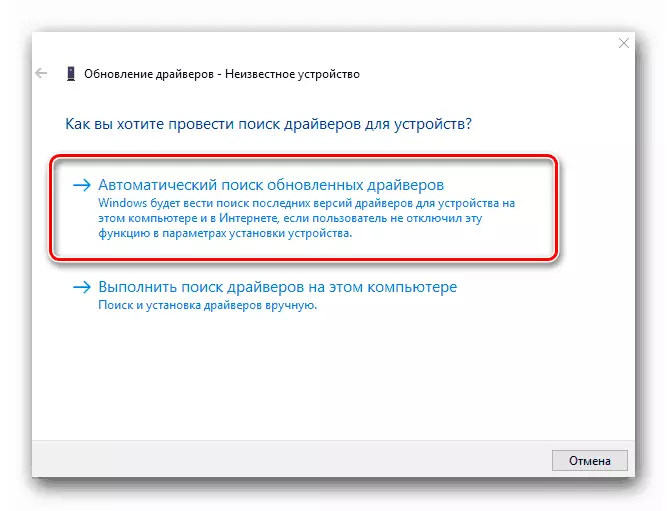
قوزغاتقۇچنى قاچىلاشقا «ئۈسكۈنە باشقۇرغۇچى» نى ئىشلىتىپ, ئۇنىڭغا كىرىشىڭىز كېرەك, كومپيۇتېرنىڭ بارلىق كومپيۇتېر تەركىبلىرىنى تاللىشىڭىز ۋە مەزمۇن تىزىملىكىدە «قوزغاتقۇچنى يېڭىلاش" تاللانمىسىنى تاللاڭ. ئۇنىڭدىن كېيىن, ئۇنىڭ ئىزدەش باشلىنىدۇ. تېخىمۇ كۆپ ئۇچۇرلار تور بېكەتتە مۇناسىۋەتلىك ماقالىدە يېزىلغان.
تېخىمۇ كۆپ ئوقۇڭ: «ۋەزىپە باشقۇرغۇچى» بىلەن شوپۇرلارنى يېڭىلاشنىڭ يوللىرى "
خۇلاسە
سىن كارتىسى يۇمشاق دېتالىنى يېڭىلاشنىڭ يۇقارقى ئۇسۇللىرىنىڭ ھەممىسى ھەر بىر ئىشلەتكۈچىگە مۇتلەق ماس كېلىدۇ, شۇڭا ئىشلىتىش, پەقەت ئىشلىتىش, پەقەت ئىشلىتىش ئارقىلىق سىز بىلەن ھەل قىلىدۇ. مەسىلەن, ئەگەر سىز ئۈچىنچى پارتىيە پروگراممىلىرىنى ئىشلىتىشنى خالىمىسىڭىز, ئاپتوماتىك يۇمشاق دېتال يېڭىلاشنى ئېلان قىلىدىغانلىقىدىن ياكى سىن كارتىڭىزنىڭ مودېلىنى چۈشۈرۈپ, سىن كارتىڭىزنىڭ مودېچىسىنى نامايان قىلالايسىز. ھەر ۋاقىت, سىز بۇ ئۈسكۈنىلەرنىڭ كىملىكىنى ئىزدەشنى ئىزدەيدىغان تۆتىنچى ئۇسۇلنى ئىشلىتىپ, قوزغاتقۇچنى تاللىيالايسىز.
